[FIX] Felet "Det refererade kontot är låst".
Miscellanea / / November 28, 2021
Operativsystemet Windows 10 är mycket tillförlitligt. Det ger användarna en sömlös och snabb upplevelse. Det är väldigt lätt att använda, och folk tar inte mycket tid på sig att bli bekväma med operativsystemet. Men ibland kan operativsystemet börja störa och orsaka problem. Det finns många olika typer av fel som kan dyka upp i operativsystemet Windows 10. Lyckligtvis för användare har de flesta av felen riktigt enkla korrigeringar som är lätta nog att göra av användarna själva. Nyligen har det dock dykt upp en ny felkod på bärbara datorer med Windows 10 operativsystem som folk har problem med. Den här felkoden är felet "Det refererade kontot är för närvarande låst". Eftersom detta är relativt nytt och ovanligt, har människor en hel del problem med att försöka lösa det här problemet. Lyckligtvis finns det några mycket enkla steg som gör det mycket enkelt att lösa detta fel.
Orsaker till problemet
Till skillnad från många andra fel finns det bara en primär orsak till felet "Det refererade kontot är för närvarande låst". När användare ställer in ett lösenord för att skydda sina profiler på en Windows 10 dator försöker operativsystemet säkerställa att andra personer inte kan komma in i den bärbara datorn utan tillstånd från användaren som kör profilen.
Det finns alltså en gräns för hur många gånger en person kan ange ett lösenord. Administratören av profilen får vanligtvis bestämma denna exakta gräns. Om någon fortsätter att ange ett falskt lösenord om de har glömt det, kommer datorn att låsa profilen. Det är när felet "Referenskontot är för närvarande låst" dyker upp oss. När det här felet kommer kan användare inte längre försöka lägga in lösenordet även om de kommer ihåg vad det var.
Innehåll
- Åtgärda felet "Det refererade kontot är låst" i Windows-enheten
- Metod #1: Vänta ut
- Metod #2: Ta bort kontospärrtröskel
- Metod #3: Se till att lösenordet aldrig kan upphöra
Åtgärda felet "Det refererade kontot är låst" i Windows-enheten
Det finns några olika lösningar för att fixa "Det refererade kontot är för närvarande låst." Följande artikel beskriver de olika sätt som användare kan använda för att lösa detta fel.
Metod #1: Vänta ut
Metod 1 för att fixa "Det refererade kontot är för närvarande låst" är mycket enkel och kräver bara att användarna har tålamod och väntar. Administratören ställer in en viss tidsperiod under vilken datorn kommer att låsa användare från att försöka skriva in lösenordet. Under standardförhållanden är denna tidsperiod endast 30 minuter. Så allt användare behöver göra är att vänta ut det. När tidsgränsen har passerat, om personen känner till det korrekta lösenordet, kan de mata in och komma åt sin persondator.
Metod #2: Ta bort kontospärrtröskel
Den här metoden hjälper inte användare att komma förbi felet när det väl inträffar. Men när en användare har listat ut hur man loggar in kan de använda den här metoden för att säkerställa att det här problemet aldrig kommer tillbaka. För detta måste användarna ändra policykonfigurationen för kontolåsningsgränsen. Följ följande steg för att implementera den här metoden:
1. Öppna dialogrutan Windows Kör på ditt Windows 10-operativsystem genom att trycka på Windows-tangenten + R-tangenten samtidigt.
2. I dialogrutan skriver du in "secpol.msc" och trycker sedan på Retur.
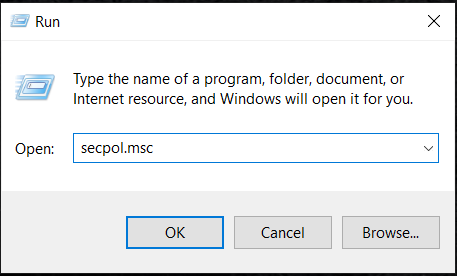
3. Denna process kommer att leda till fönstret för lokal säkerhetspolicy på din enhet.
4. I Lokal säkerhetspolicy väljer du alternativet "Säkerhet". I Säkerhetsalternativ kommer det att finnas ett alternativ för Kontopolicy.
5. Under Kontopolicy klickar du på "Account Lockout Policy."
6. Efter detta, öppna fliken som säger "Account Lockout Threshold Policy." Genom att göra detta kommer du att öppna fönstret Inställningar Konfigurationer.
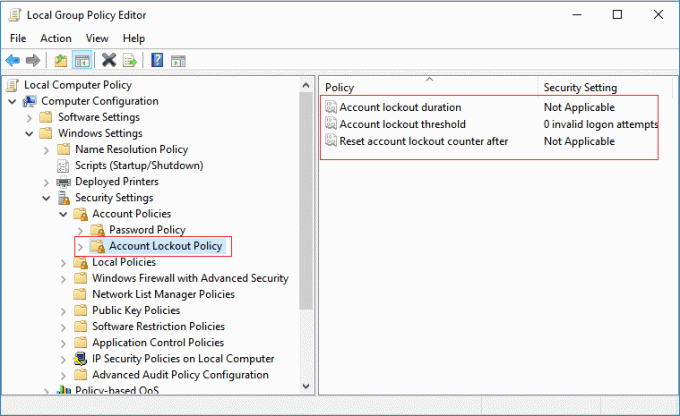
7. Under fönstret Inställningar Konfigurationer, ersätt det värde som finns där med "0" för ogiltiga inloggningsförsök. Klicka på Ok.
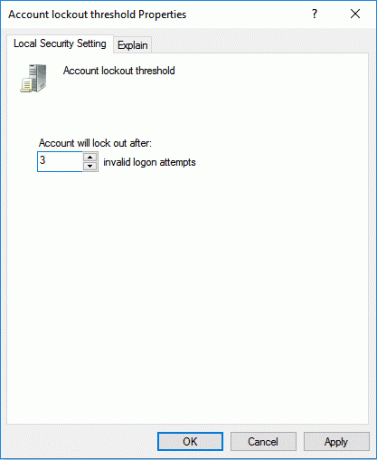
Läs också:Ladda ner Windows 10 gratis på din PC
När du har slutfört alla steg i metod #2 kommer det i huvudsak att säkerställa att oavsett hur många misslyckade inloggningsförsök det finns, och att felet inte kommer att inträffa. Således är detta ett bra sätt att fixa felkoden "Det refererade kontot är för närvarande låst".
Metod #3: Se till att lösenordet aldrig kan upphöra
Ibland kan felet uppstå även om användaren anger rätt lösenord. Även om detta är ett sällsynt fall kan det fortfarande hända. Således finns det ett annat sätt att fixa "Det refererade kontot är för närvarande låst." Följande är stegen för att åtgärda problemet om felet inträffar även när användaren anger rätt lösenord:
1. Tryck på Windows-tangenten + R samtidigt för att öppna dialogrutan Kör.
2. Skriv orden "lusrmgr.msc." Klicka på Ok. Det öppnar fönstret Lokala användare och grupper.
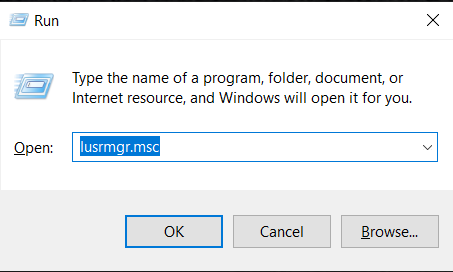
3. Leta reda på användare i det här fönstret och dubbelklicka.
4. Högerklicka på användarkontot som orsakar detta problem.
5. Klicka på Egenskaper
6. Under fliken Allmänt i egenskapsfönstret markerar du rutan bredvid "Lösenordet upphör aldrig att gälla." Tryck på, Ok.
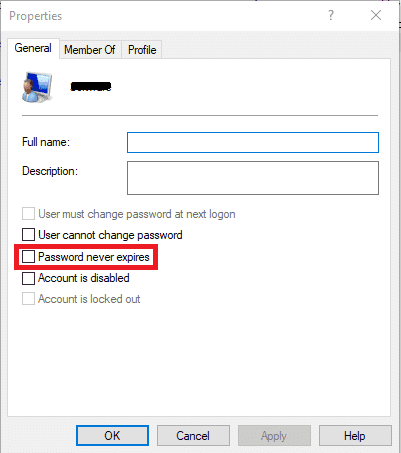
Detta är en annan bra metod för att fixa felet "Det refererade kontot är för närvarande låst" på Windows 10 operativsystem enheter.
Slutsats
Ovanstående artikel beskriver tre olika sätt som användare kan implementera för att fixa felet "Det refererade kontot är för närvarande låst". Det bästa alternativet är att helt enkelt vänta innan användaren kan ange lösenordet igen. Detta kommer vanligtvis att lösa problemet. Metod 3 är ett enkelt sätt att lösa problemet, men användare kan bara använda den här metoden om felet kommer eftersom lösenordet de ställt in nu har gått ut. Annars kommer denna metod inte att lösa problemet alls.
Rekommenderad: Fix AMD-fel Windows kan inte hitta Bin64 –Installmanagerapp.exe
Metod 2 är det bästa sättet att säkerställa att detta fel aldrig inträffar, men användare kan bara tillämpa det när de loggar in på sin enhet. Därför bör användare implementera detta omedelbart för att förhindra att felet uppstår i första hand. Alla tre felen är bra och enkla sätt att fixa felkoden "Referenskontot är för närvarande låst" på Windows 10-operativsystemenheter. Det bästa är att vem som helst kan göra dem hemifrån.
![[FIX] Felet "Det refererade kontot är låst".](/uploads/acceptor/source/69/a2e9bb1969514e868d156e4f6e558a8d__1_.png)


